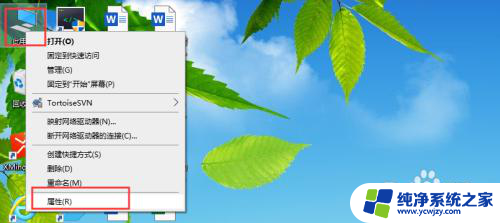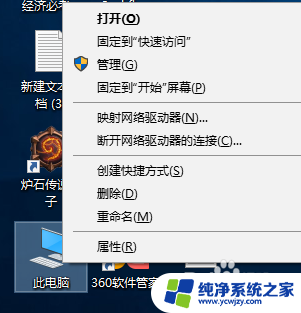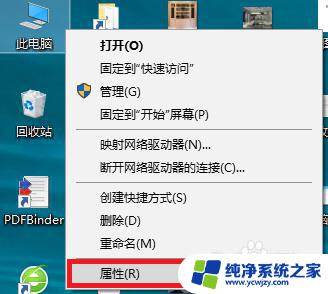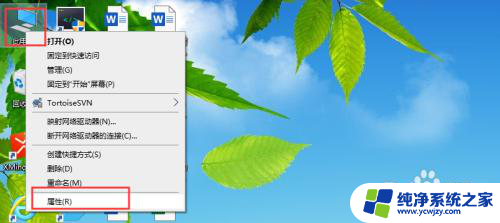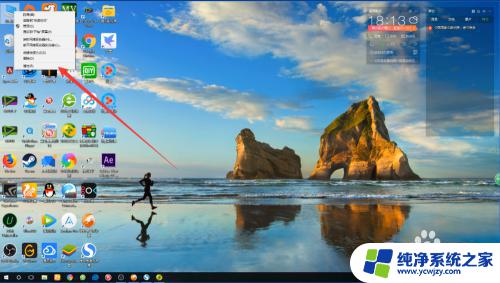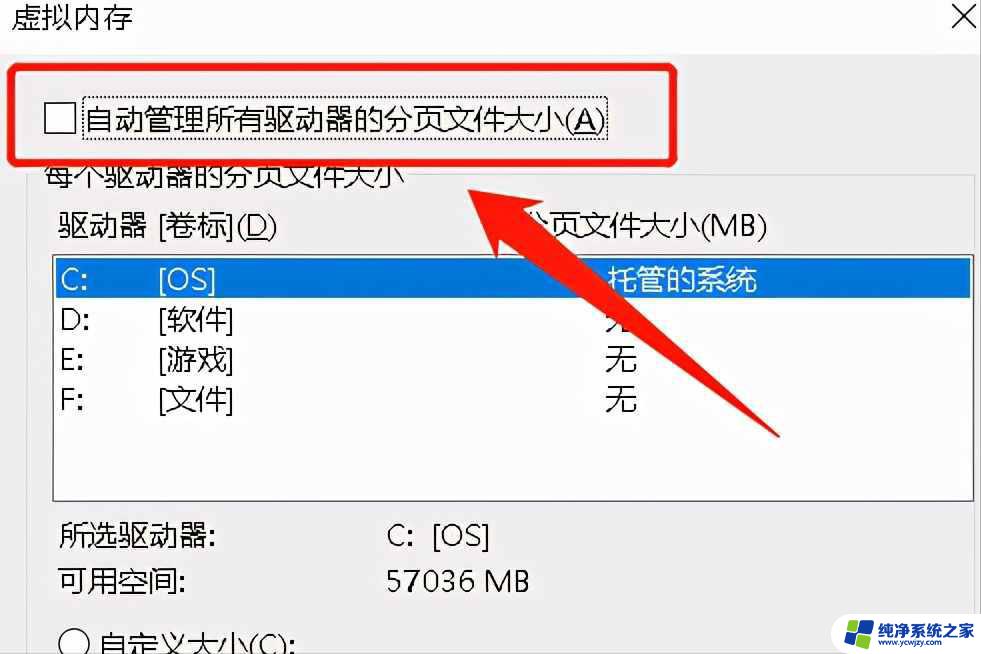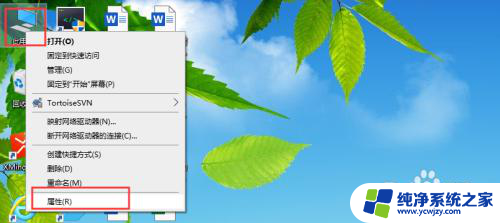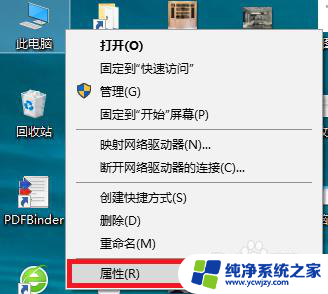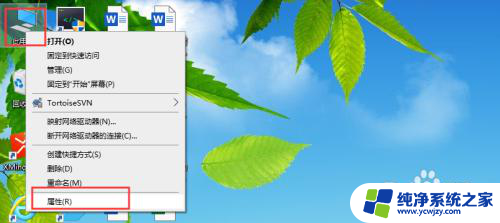win10虚拟内存太大
更新时间:2024-05-17 17:56:59作者:jiang
当我们使用Win10系统过程中,可能会遇到虚拟内存过大的问题,这不仅会占用大量硬盘空间,还会影响系统的运行速度和稳定性,合理分配Win10虚拟内存显得尤为重要。究竟如何分配Win10虚拟内存才能让系统更加流畅地运行呢?接下来我们将详细介绍Win10虚拟内存的分配方法,帮助您解决这一问题。
具体方法:
1.鼠标右击win10系统桌面上的“此电脑”,点击属性。
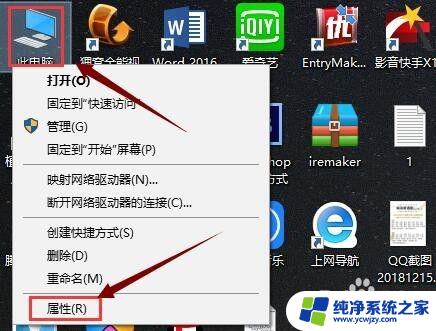
2.在“系统”界面点击“高级系统设置”。
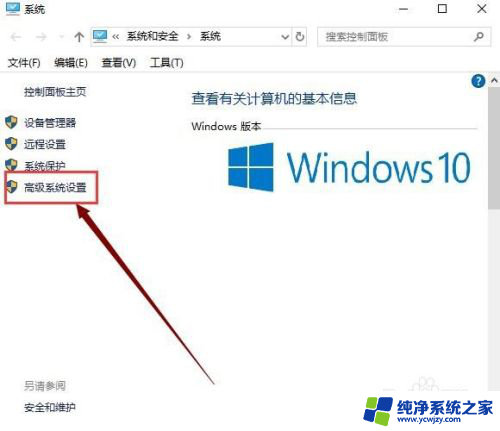
3.在“系统属性”界面的”性能“选项下面点击”设置“。
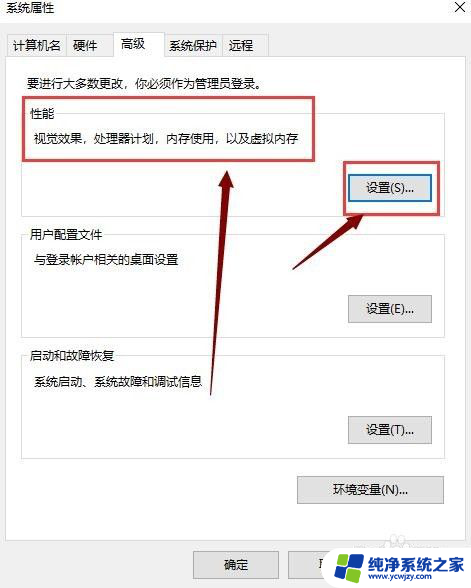
4.在”性能选项“界面点击”高级“,点击”虚拟内存“下的”更改“。
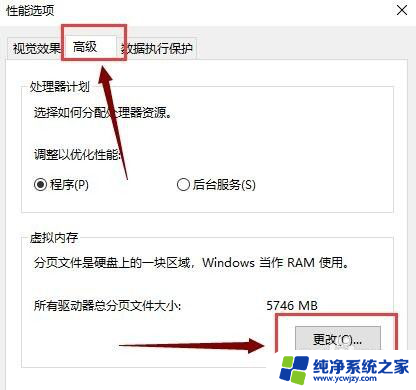
5.在”虚拟内存“界面去掉如图所示的勾选。
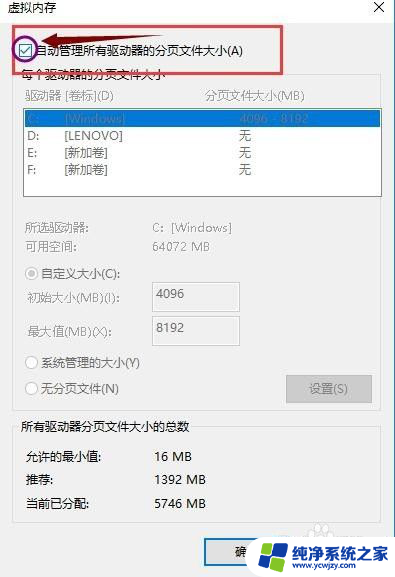
6.选中”自定义大小“,分别设置”初始大小“和”最大值“。设置的数值不要大于实际内存的两倍,单击确定,重启电脑后,win10 系统虚拟内存大小就设置好了。
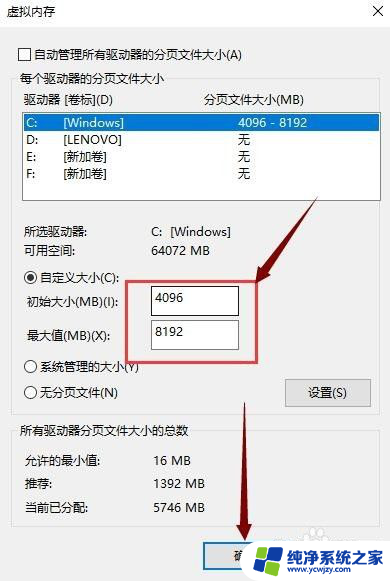
以上就是win10虚拟内存太大的全部内容,还有不清楚的用户就可以参考一下小编的步骤进行操作,希望能够对大家有所帮助。